Pobieranie danych za pomocą Power Query
Chyba od początków istnienia Excela trzeba było pobierać dane do arkusza kalkulacyjnego. Już dawno przestało wystarczać przepisywanie czy kopiowanie danych (wszystko ze względu na coraz większą ilość danych, które musimy analizować).

Dane z plików tekstowych (.txt i .csv), informacje z sieci, z baz danych (np. Access) i innych źródeł (Rysunek 1) – te wszystkie dane możesz pobierać do Excela.
Ale technologie się zmieniają i te „stare” sposoby się zdezaktualizowały. Nie są wystarczająco szybkie i elastyczne. Dlatego Microsoft stworzył do Excela dodatek Power Query, który ma nowe, szybsze i bardziej elastyczne funkcje.
Pobieranie danych za pomocą Power Query
W najnowszych update’ach do subskrypcji Microsoft Office 365 „stare” metody zostały schowane (jeśli chcesz, możesz je włączyć w oknie opcji programu Excel w zakładce Dane – Rysunek 2), a wyróżniono polecenia związane z pobieraniem danych do Power Query – zostały przeniesione z odrębnej karty na kartę Dane jako grupa poleceń Pobieranie i przekształcanie (Rysunek 3).
W tym artykule przećwiczymy pobieranie danych z trzech różnych źródeł, gdzie często mamy dziesiątki, a nawet setki tysięcy rekordów (wierszy) danych, które nie mieszczą się w arkuszu Excela: z folderu danych, z Accessa, z bazy danych SQL.
Pobieranie danych z folderu
Często zdarza się, że system, z którym pracujemy, jest w stanie eksportować dane w formie plików tekstowych (.txt i/lub .csv), a także Excela, które są grupowane w folderach w zależności od roku, kraju, fabryki itp.
Często w tych folderach są dalsze podziały na foldery miesięcy, miast, wydziałów etc. Przed powstaniem Power Query do Excela mogliśmy te dane pobierać za pomocą skomplikowanych makr. Teraz można skorzystać z podstawowej funkcjonalności Power Query (Rysunek 3).
Po wybraniu polecenia pobierz dane z folderu (karta Dane -> Nowe zapytanie -> Z pliku -> Z folderu). Otworzy się okno, w którym musimy wskazać ścieżkę folderu, z której chcemy pobrać dane z plików (Rysunek 4). Możemy skorzystać z przycisku Przeglądanie albo wkleić ścieżkę skopiowaną z eksploratora plików. Jak zostało wspomniane na początku artykułu, w tych plikach może być więcej rekordów (wierszy), niż może pomieścić Excel w arkuszu, dlatego praktycznie nigdy nie chcemy od razu załadować danych do Excela.
Podobnie często nie chcemy ich od razu łączyć, bo możliwe, że wewnątrz folderów mogą się znaleźć pliki, których nie chcemy analizować, a nawet przypadkowe pliki o innym rozszerzeniu niż pliki eksportowane z naszego wewnętrznego programu. Dlatego prawie zawsze naciskamy w tym oknie (Rysunek 5) przycisk Edytuj.
Wykorzystałeś swój limit bezpłatnych treści
Pozostałe 75% artykułu dostępne jest dla zalogowanych użytkowników portalu. Zaloguj się, wybierz plan abonamentowy albo kup dostęp do artykułu/dokumentu.






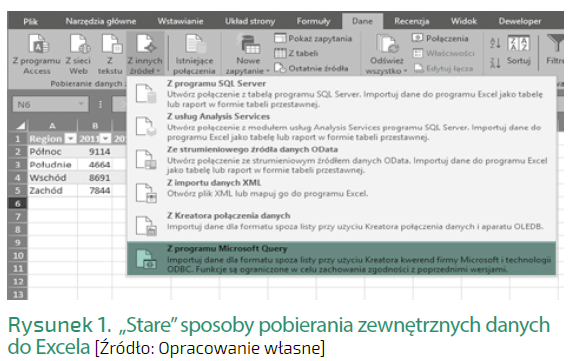
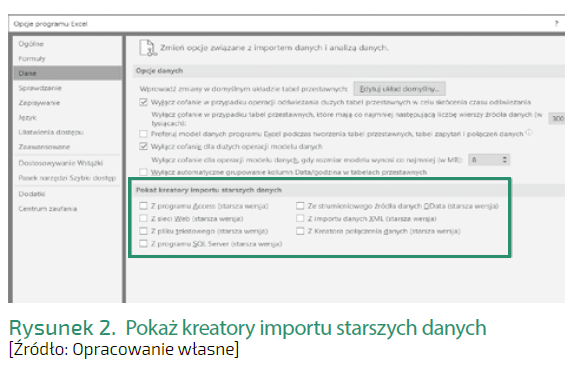
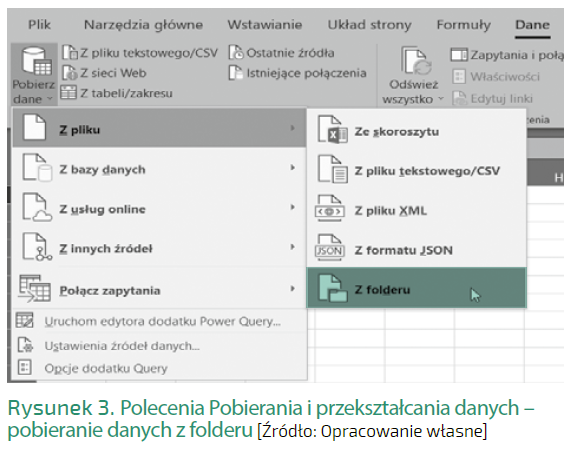
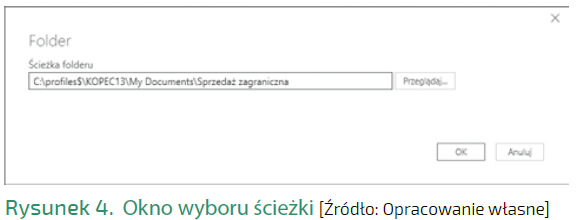
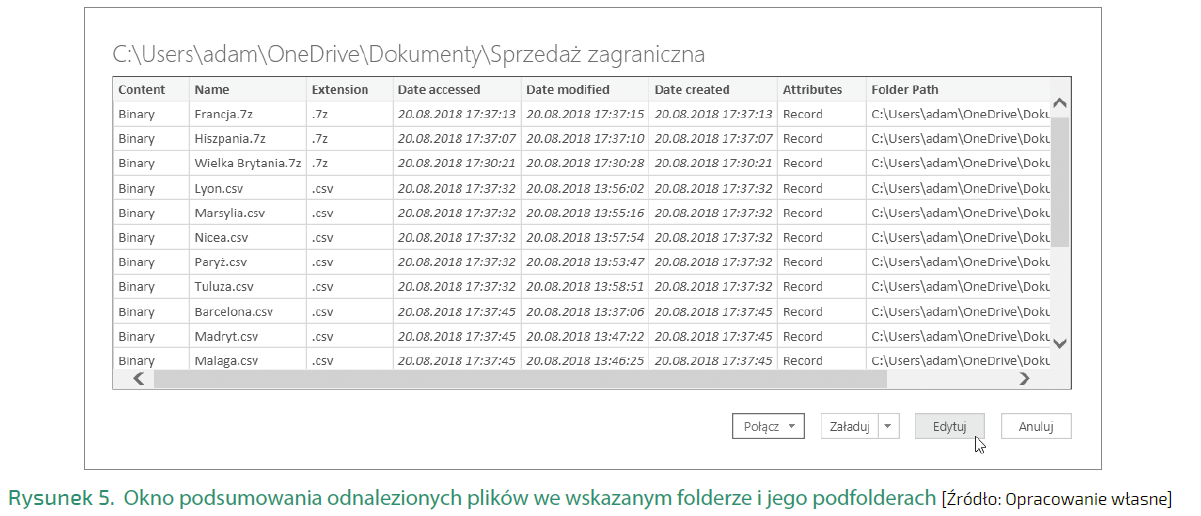
 Zaloguj się
Zaloguj się











